组态王网络联机.docx
《组态王网络联机.docx》由会员分享,可在线阅读,更多相关《组态王网络联机.docx(14页珍藏版)》请在冰豆网上搜索。
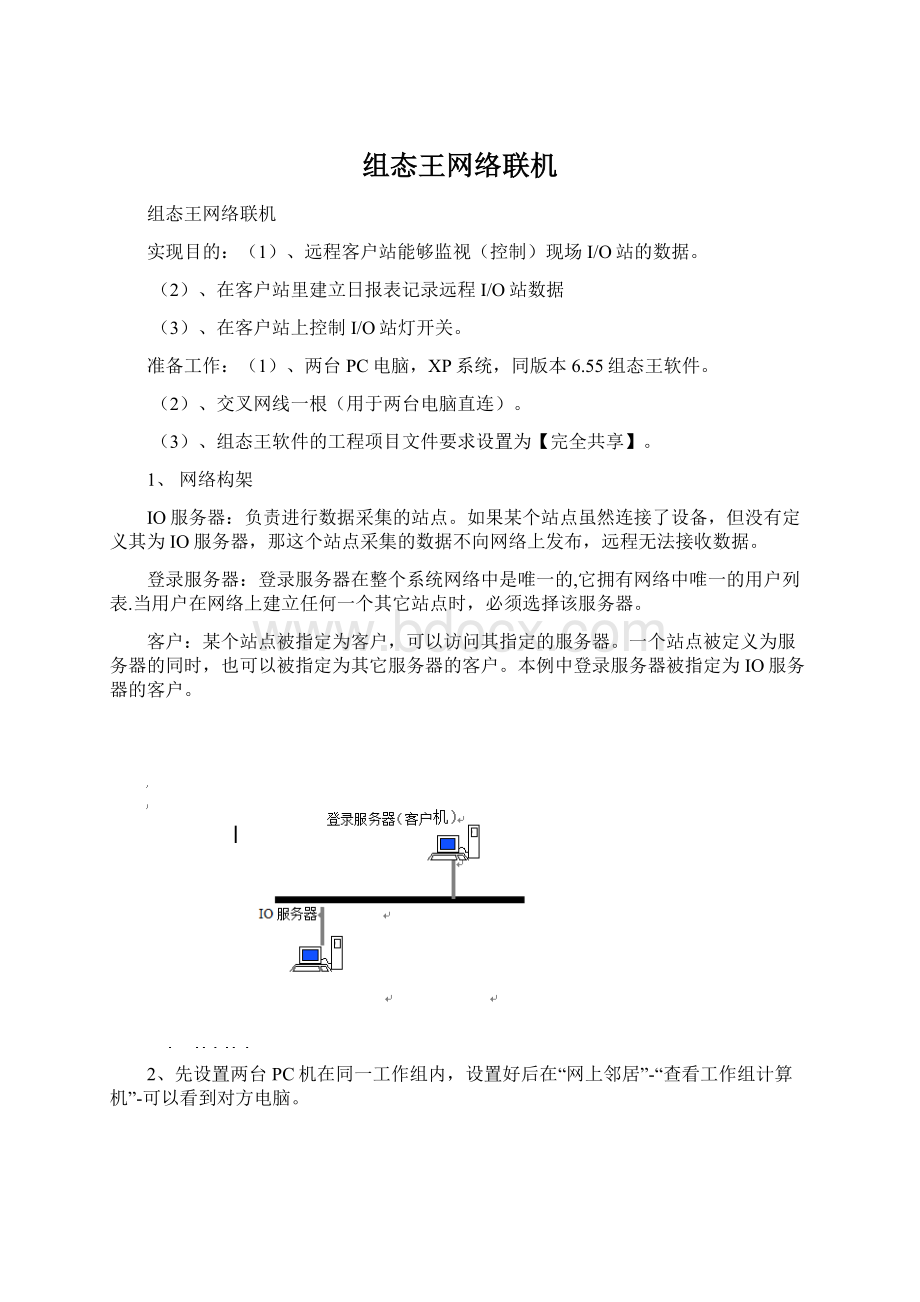
组态王网络联机
组态王网络联机
实现目的:
(1)、远程客户站能够监视(控制)现场I/O站的数据。
(2)、在客户站里建立日报表记录远程I/O站数据
(3)、在客户站上控制I/O站灯开关。
准备工作:
(1)、两台PC电脑,XP系统,同版本6.55组态王软件。
(2)、交叉网线一根(用于两台电脑直连)。
(3)、组态王软件的工程项目文件要求设置为【完全共享】。
1、网络构架
IO服务器:
负责进行数据采集的站点。
如果某个站点虽然连接了设备,但没有定义其为IO服务器,那这个站点采集的数据不向网络上发布,远程无法接收数据。
登录服务器:
登录服务器在整个系统网络中是唯一的,它拥有网络中唯一的用户列表.当用户在网络上建立任何一个其它站点时,必须选择该服务器。
客户:
某个站点被指定为客户,可以访问其指定的服务器。
一个站点被定义为服务器的同时,也可以被指定为其它服务器的客户。
本例中登录服务器被指定为IO服务器的客户。
2、先设置两台PC机在同一工作组内,设置好后在“网上邻居”-“查看工作组计算机”-可以看到对方电脑。
3、分别设置两组态王软件的项目工程文件为“完全共享”在“权限”里允许可“更改-读取”。
4、先设置I/O站,打开组态王软件,在网络设置里设置“网络参数”-联网,“节点类型”-本机是I/O服务器,(连本机是登陆服务器也选上,组网完成后再撤销,不然过不了)。
5、在“站点”内点右键新建“远程站点”“读取节点配置”选择“网络邻居”-选择对方电脑的组态王共享工程文件,至此可看到远程站的组态王数据词典
6、客户站也和I/O站一样步骤设置,“节点类型”选本机是登陆服务器和本机是校时服务器,“客户配置”选本机是客户端,其他设置一样。
完成后也可看到对方数据词典。
7、组网完成,撤销I/O站“本机是服务器选项”。
8、建立I/O站的数据词典及工程画面,然后运行。
9、在客户站的“站点”里删掉原有的远程站数据词典,重新加入(因为远程站新建的变量采集不到必须重加才可),读到后在画面里关联需要的远程站变量。
10、在客户站里建立日报表记录远程站数据。
11运行组态王。
12日报表设置。
(1)建立报表,修改名称“Report1”,选择通用控件里的添加日历控件,
floatAyear;
floatAmonth;
floatAday;
longx;
longy;
longRow;
longStartTime;
stringtemp;Ayear=ADate.Year;Amonth=ADate.Month;Aday=ADate.Day;
temp=StrFromInt(Ayear,10);
if(Amonth<10)
temp=temp+"-0"+StrFromInt(Amonth,10);
else
temp=temp+"-"+StrFromInt(Amonth,10);
if(Aday<10)
temp=temp+"-0"+StrFromInt(Aday,10);
else
temp=temp+"-"+StrFromInt(Aday,10);
\\本站点\选择日期=temp;
ReportSetCellString2("Report1",4,1,27,6,"");//清空单元格
ReportSetCellString("Report1",2,2,temp);//填写日期
StartTime=HTConvertTime(Ayear,Amonth,Aday,0,0,0);
ReportSetHistData("Report1","\\本站点\IO实数1",StartTime,3600,"B4:
B27");
//ReportSetHistData("Report1","\\本站点\压力",StartTime,3600,"B4:
B27");
ReportSetHistData("Report1","\\本站点\温度",StartTime,3600,"C4:
C27");
ReportSetHistData("Report1","\\本站点\密度",StartTime,3600,"D4:
D27");
ReportSetHistData("Report1","\\本站点\电流",StartTime,3600,"E4:
E27");
ReportSetHistData("Report1","\\本站点\电压",StartTime,3600,"F4:
F27");
x=0;
while(x<24)
{row=4+x;
y=StartTime+x*3600;temp=StrFromTime(y,2);
ReportSetCellString("Report1",row,1,temp);
x=x+1;
}
一般情况下完全共享都是在局域网中设置的。
局域网中设置完全共享的方法步骤:
1、所有网内计算机设置在同一个工作组中,我的电脑---右键---属性---计算机名----更改(一般都是workgroup,计算机名也可以改一下,方便识别)
2.开启sever服务,开始---运行---输入services.msc,找到server服务,选择自动,开启。
3、允许SAM帐户和共享的匿名枚举(系统默认是允许的).
控制面板----管理工具----本地安全策略-安全设置-本地策略-安全选项-网络访问:
不允许
4、本机帐户若空密码,允许其它机访问本机(系统默认是不允许的).
控制面板----管理工具----本地安全策略-安全设置-本地策略-安全选项-帐户:
使用空白密码的本地帐户只允许进行控制台设置为已禁用
5、Windows防火墙:
允许文件和打印机共享(系统默认不允许)
控制面板-Windows防火墙-例外-文件和打印机共享设置为选择
6、来宾帐户:
启用.控制面板-用户帐号-Guest来宾帐号设置为启用
7、共享方式:
本地用户以来宾身份验证.控制面板----管理工具----本地安全策略-安全设置-本地策略-安全选项-网络访问:
本地帐户的共享和安全模式设置为仅来宾-本地用户以来宾份验证
8.本地安全设置--本地策略--用户权利指派--拒绝从网络访问这台计算机,如果有guest,everyone都删除
9.本地安全设置--本地策略--用户权利指派--从网络访问此计算机,确保有guest或者everyone账户,如果没有,任加一个即可!
10.文件夹选项--查看--高级设置--使用简单的文件共享一项,将前面的勾去掉
11.选择要共享的文件夹--右键--共享和安全,选择共享此文件夹,这里特别说下“权限”按钮,选择之后可以更改其他网络用户对该共享文件夹允许的操作
注意事项:
为了下次访问的方便呢,我们可以把共享的文件夹映射成网络驱动器。
w映射之后,就能把它当本地磁盘使用,而且速度也和本地磁盘一样。